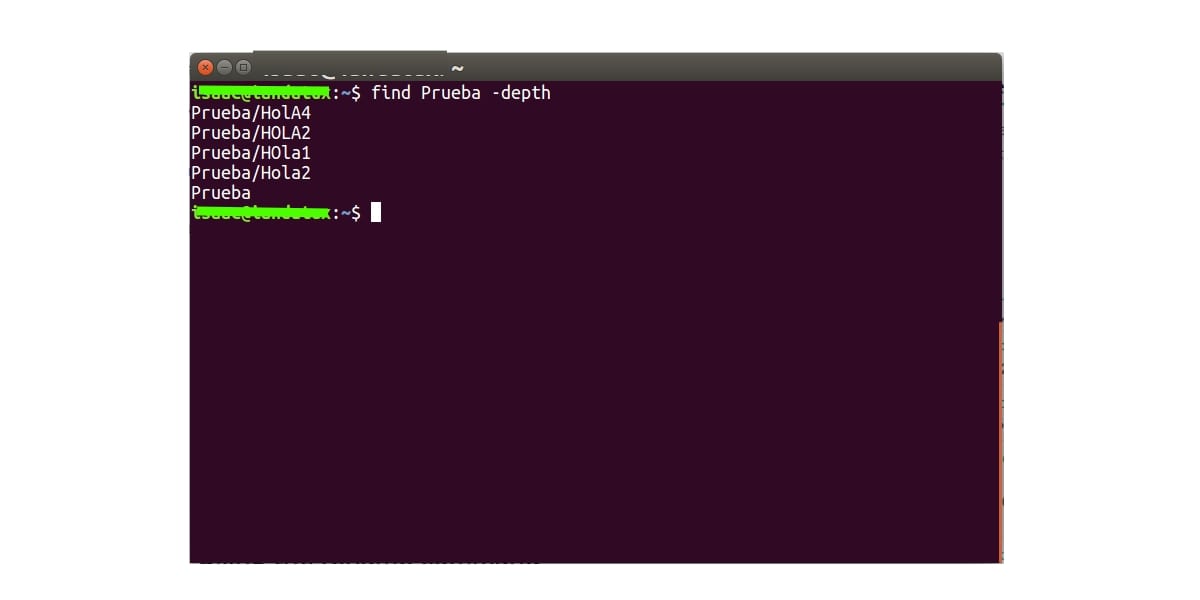
ઘણા પ્રસંગોએ તે હોવું વધુ સારું છે લોઅરકેસ ફાઇલ અને ડિરેક્ટરી નામો. એક પછી એક નામ બદલવું ખૂબ જ સખત મહેનત છે. ખાસ કરીને જ્યારે ત્યાં સેંકડો અથવા હજારો ફાઇલો હોય છે, ત્યારે કામ હાથથી પસાર કરવું વધુ જટિલ અને મુશ્કેલ બને છે. પરંતુ તેનો અર્થ એ નથી કે તે અશક્ય છે અથવા તે તદ્દન ઝડપી અને સ્વચાલિત રીતે કરવાની કોઈ પદ્ધતિઓ નથી.
પરંતુ શુદ્ધ સૌંદર્ય શાસ્ત્ર અથવા દરેક વપરાશકર્તાની પસંદગીઓથી આગળ, કેટલીકવાર તે તકનીકી સમસ્યાઓ વિશે છે, કેટલાકમાંથી એપ્લિકેશંસ, અપરકેસમાં ચોક્કસ નામો સાથે કામ કરી શકશે નહીં અને તેઓને રૂપાંતરિત કરવાની જરૂર છે. જ્યારે તમે આ એપ્લિકેશન્સમાંથી એકને ધ્યાનમાં લો છો, ત્યારે તમે લાંબા સમયથી તમામ પ્રકારનાં નામોવાળી ફાઇલોને એકઠા કરી રહ્યા છો, અને પાછા જવું જટિલ બને છે. પરંતુ ચિંતા કરશો નહીં, આ એક સરળ સમાધાન છે કારણ કે હું તમને આ ટ્યુટોરિયલમાં બતાવીશ ...
અપરકેસને લોઅરકેસમાં રૂપાંતરિત કરો
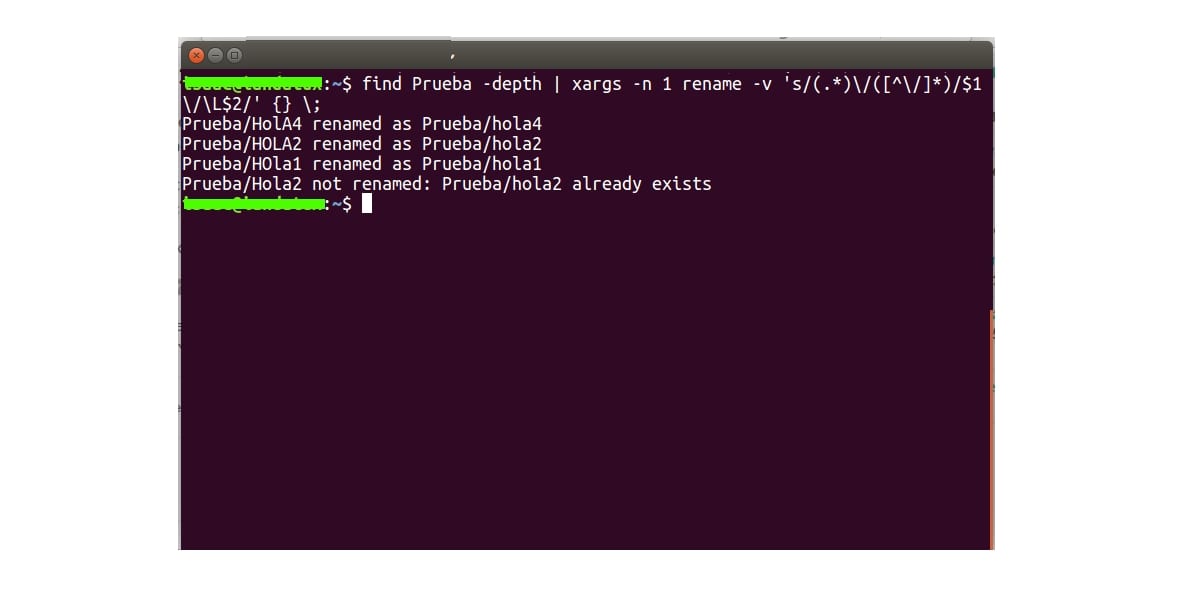
તમારે જે જાણવું જોઈએ તે પ્રથમ છે નીચેનો આદેશ બધા અપરકેસને લોઅરકેસમાં રૂપાંતરિત કરશે, તે ડિરેક્ટરીમાં પેટા ડિરેક્ટરીઓ છે કે કેમ તે સહિત. તેથી જો તમે તે બધા લોઅરકેસ થવા માંગતા નથી, તો તેને ફક્ત વિશિષ્ટ ડિરેક્ટરીમાં કરો અથવા તે તમારા માટે બધું રૂપાંતરિત કરશે. આ મારા માટે અગત્યનું લાગે છે કે જેથી પછીથી તમને સમસ્યાઓ ન આવે અને નામો કે જેને તમે લોઅરકેસમાં રૂપાંતરિત કરવા માંગતા ન હતા તે રૂપાંતરિત થાય છે.
બીજી બાજુ, તમારે જરૂર છે નામ બદલો કાર્યક્રમ સ્થાપિત છે. જો તમારી પાસે તે ઇન્સ્ટોલ કરેલું નથી, તો તેને સરળતાથી ઇન્સ્ટોલ કરવા માટે તમારા ડિસ્ટ્રોના પેકેજ મેનેજરનો ઉપયોગ કરો. જો કે, સામાન્ય રીતે તમારે તે ઇન્સ્ટોલ કરેલું હોવું જોઈએ, તેથી તે બધા કિસ્સાઓમાં તેને ઇન્સ્ટોલ કરવું જરૂરી રહેશે નહીં. આ સાધન તમને એક સાથે નામમાં ફેરફાર કરવા માટે લાક્ષણિક એમવીનો ઉપયોગ કરવાને બદલે એક જ સમયે અનેક નામોમાં ફેરફાર કરવા માટે સક્ષમ બનશે.
બીજી વસ્તુ જે તમારે કામ પર લેતા પહેલા જાણવાની જરૂર છે તે એ છે કે જો અપરકેસથી લોઅરકેસમાં રૂપાંતરિત કરવામાં આવે ત્યારે તે એક સમાન નામ પર આવે છે, તો તે રૂપાંતરિત થશે નહીં. તમે પહેલાથી જ જાણો છો કે લિનક્સ પાસે છે સંવેદનશીલ કેસ તમારા એફએસમાં, તેથી તે કેસ સંવેદનશીલ છે. તેનો અર્થ એ કે જો તમારી પાસે હેલો 2 અને હેલો 2 નામની ફાઇલ હોય, તો સિસ્ટમ તેમને અલગ પાડે છે. પરંતુ, અલબત્ત…, જ્યારે તેઓ લોઅરકેસ પર જાય છે ત્યારે બંનેને હેલો 2 કહેવામાં આવશે અને તે શક્ય નથી. તેથી, તે એક ભૂલ સંદેશ ફેંકી દેશે અને તેને રૂપાંતરિત કરશે નહીં.
તે પછી તમારી પાસે તમને જે જાણવાની જરૂર છે તે છે અને અમે નામોને અપરકેસથી લોઅરકેસમાં બદલવાનું શરૂ કરી શકીએ છીએ. આ સામાન્ય આદેશ તે નીચે આપેલ હશે, અને તમે ઇચ્છો તે ડિરેક્ટરી તરફ નિર્દેશ કરવા માટે તમે તેને સંશોધિત કરી શકો છો:
<br data-mce-bogus="1">
<em>find <nombre_directorio> -depth | xargs -n 1 rename -v 's/(.*)\/([^\/]*)/$1\/\L$2/' {} \;</em>
તમારે તે કરવુ જ જોઈએ બદલો ડિરેક્ટરીના નામ દ્વારા અથવા ડિરેક્ટરીના પાથ દ્વારા જેને તમે લોઅરકેસ બનાવવા માંગો છો. ઉદાહરણ તરીકે, ઉદાહરણ તરીકે કે હું તમને તે છબીમાં બતાવું છું જે પરીક્ષણ છે, પરંતુ તે અન્ય કોઈ પણ હોઈ શકે છે. નવા બાળકો માટે, કહો કે પાથ દ્વારા મારો માર્ગ પાથ છે, જ્યારે તે સીધી સીધી ડિરેક્ટરીમાં હોતો નથી જ્યાં તમે હાલમાં છો. ઉદાહરણ તરીકે, જો તમે ~ / માં છો, પરંતુ / ઘર / વપરાશકર્તા / ડાઉનલોડ્સ પર કાર્ય કરવા માંગતા હો.
તેને સ્ક્રિપ્ટમાં કન્વર્ટ કરો
સગવડ કરવા માટે અપરકેસ અને લોઅરકેસ કન્વર્ઝન, તમે સ્ક્રિપ્ટ બનાવી શકો છો તે તમારા માટે તે કરવા દો અને તમારે જ્યારે પણ રૂપાંતરની જરૂર હોય ત્યારે તમારે ઉપરોક્ત આદેશ દાખલ કરવો પડશે નહીં. જે લોકો સતત નામ પસાર કરી રહ્યા છે તેમના માટે આ ખૂબ ઉપયોગી છે. ઉપરાંત, જો તમે તેને AT PATH પર્યાવરણ ચલના કોઈપણ પાથની અંદર મૂકી દો છો, તો તમે તેને જે ડિરેક્ટરીમાં કામ કરી રહ્યાં છો તે જ ડિરેક્ટરીમાં રાખ્યા વિના અથવા તેનું સંપૂર્ણ પાથ નિર્દિષ્ટ કર્યા વિના, ફક્ત તેનું નામ લગાવીને ચલાવી શકો છો ...
આ કન્વર્ટર સ્ક્રિપ્ટ બનાવવા માટે તમારે પગલાં ભરવા આવશ્યક છે તે છે:
- પ્રથમ છે / bin ડિરેક્ટરી પર જાઓ ત્યાં સ્ક્રીપ્ટ શામેલ કરવા માટે અને તેથી તેનો ઉપયોગ અન્ય આદેશોની જેમ, ફક્ત તેના નામને ટર્મિનલથી કરવા માટે.
<br data-mce-bogus="1"> cd ~/bin<br data-mce-bogus="1">
- પછી નેનો સાથે બનાવો, અથવા તમારા મનપસંદ ટેક્સ્ટ સંપાદક સાથે, ફાઇલને સ્ક્રિપ્ટ સાથે લખો અને તમને ગમે તે પસંદ કરો. હું તેને મેયોટોમિનુ કહીશ:
sudo nano mayutominu.sh
- નેનોની અંદર તમારે નીચેના લખાણને પેસ્ટ કરવું આવશ્યક છે આ સ્ક્રિપ્ટનો કોડ બાશમાંથી:
</pre><pre>#!/bin/bash
if [ -z $1 ];then
echo "Uso :$(basename $0) parent-directory"
exit 1
fi
all="$(find $1 -depth)"
for name in ${all}; do
new_name="$(dirname "${name}")/$(basename "${name}" | tr '[A-Z]' '[a-z]')"
if [ "${name}" != "${new_name}" ]; then
[ ! -e "${new_name}" ] && mv -T "${name}" "${new_name}"; echo "${name} was renamed to ${new_name}" || echo "${name} wasn't renamed!"
fi
done
exit 0</pre><pre>
- હવે ફાઇલ સાચવો કી સંયોજન Ctrl + O નો ઉપયોગ કરીને અને Ctrl + X સાથે બહાર નીકળો. તમારી સ્ક્રિપ્ટ સાથે તમારી મેયુટોમિનુ.શ ફાઇલ પહેલેથી જ બનાવેલી છે, નીચેની છે પરવાનગી આપો અમલ:
sudo chmod +x mayutominu.sh
- આખરે તે મળી ગયું વાપરવા માટે તૈયાર છે. તમે તે શી રીતે કર્યું? ઠીક છે, પાછલા વિભાગના સમાન ઉદાહરણ સાથે ચાલુ રાખવું, જો તમે પરીક્ષણ ડિરેક્ટરીના નામોને અપરકેસથી લોઅરકેસમાં બદલવા માંગતા હો, તો તમે નીચે આપેલ કરી શકો છો:
mayutominu Prueba
- તમે જાણો છો, જો તમારે સંપૂર્ણ માર્ગ, અથવા પાથ, તમે પણ કરી શકો છો, જો ડિરેક્ટરી વર્તમાન સ્થિતિમાં નથી. દાખ્લા તરીકે:
mayutominu /home/usuario/Descargas
હું આશા રાખું છું કે તે તમને મદદ કરશે, તમે જાણો છો કે કોઈ પ્રશ્નો અથવા સૂચનો, તમે તમારી ટિપ્પણીઓ છોડી શકો છો...
ડિબિયનમાં તે મને આ કહે છે:
-બashશ: અનપેક્ષિત ટોકન `નવી લાઇનની નજીક સિન્ટેક્સ ભૂલ
શોધો -ડેપ્થ | xargs -n 2 નામ બદલો -v 's /(.*)\/(((//)*)/$ 1 \ / \ એલ $ 1 /' {} \;